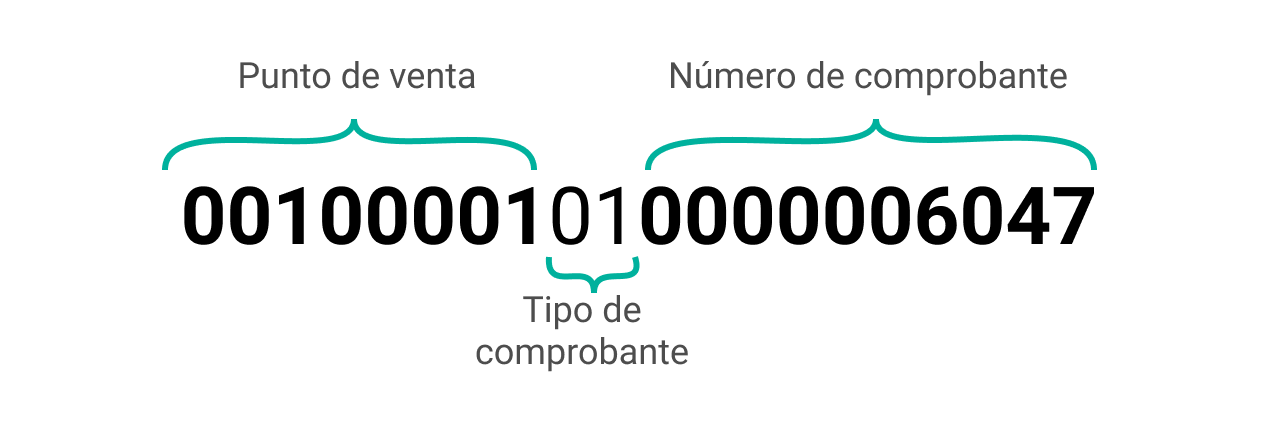Configure la numeración de sus documentos electrónicos - Costa Rica
Alegra le permite administrar las numeraciones de sus documentos para manejar la información de manera ordenada en el sistema mediante un consecutivo que se incrementa de forma automática.
Por ejemplo: “La empresa Ejemplar desea llevar un control de numeraciones de sus recibos de caja y comprobantes de egreso, adicional a esto también desea agregar la numeración de sus facturas de venta, por esta razón ingresa a Alegra Contabilidad y configura las numeraciones de sus documentos fácilmente”.
En Alegra puede indicar el número a partir del cual va a elaborar su próximo ajuste de inventario, comprobante de egreso, cotización, factura de exportación, factura de venta, nota crédito, orden de compra, recibo de caja, remisión y/o tiquete de venta.
👉 Índice:
- Configure la numeración para sus comprobantes.
- Configure la numeración para sus facturas de venta electrónicas.
- Configure la numeración para sus facturas de venta tradicionales.
1. Configure la numeración para sus comprobantes
La configuración de numeraciones es un proceso que se lleva a cabo una sola vez. Siga estos pasos:
1. Diríjase al menú “Configuración”.
2. Ubique el recuadro de “Facturación” y seleccione la opción “Numeraciones”.
3. Haga clic en el botón “Nueva numeración”.
4. Complete el formulario con la información correspondiente. Observe los campos del formulario y su explicación.
5. Finalmente, haga clic en el botón “Guardar” para conservar los cambios.
Observe:

💡 También puede pausar o retroceder el video.
✍️ Formulario “Nueva numeración”
- Tipo de documento: seleccione el documento al que le desea crear la numeración, puede ser Ajuste de inventario, Comprobante de egreso, Cotización, Factura de exportación, Factura de venta, Nota crédito, Orden de compra, Recibo de caja, Remisión o Tiquete de venta.
- Nombre: indique un nombre con el que pueda identificar fácilmente la numeración.
- Numeración automática: al activar esta opción el sistema generará de forma automática el siguiente número de cada documento.
- Punto de venta: le permite diferenciar entre varias numeraciones, por ejemplo para distintos puntos de venta.
- Número inicial: campo informativo para identificar desde qué número se crearán los documentos.
- Número final: campo informativo para identificar hasta dónde puede generar documentos con esta numeración.
- Preferida: si marca esta numeración como preferida será seleccionada por defecto cuando vaya a crear un documento.
- Autorización: puede indicar información adicional que esté relacionada con la numeración.
2. Configure la numeración para sus facturas de venta electrónicas
Alegra trae configurada por defecto la numeración electrónica para facturar en el punto de venta principal, solo debe editarla para indicar el número a partir del cual va a generar su próxima factura, siguiendo estos pasos:
1. Diríjase al menú “Configuración”.
2. Ubique el recuadro de “Facturación” y seleccione la opción “Numeraciones”.
3. Elija la numeración “Principal Electrónica” y haga clic en el ícono de edición para modificarla.
4. En el campo “Número inicial” puede indicar el número a partir del cual se creará la próxima factura electrónica.
📍 Nota: si desea, puede modificar otros campos de este formulario.
5. Finalmente, haga clic en el botón “Guardar” para conservar los cambios.
Observe:

💡 También puede pausar o retroceder el video.
Es importante conocer que la numeración de consecutivo para sus comprobantes electrónicos se compone de 20 dígitos, de esta manera:
Si pertenece al Régimen simplificado, puede crear diferentes numeraciones para tener un mejor control de tus facturas no electrónicas. Recuerde que estas no serán emitidas ante Hacienda.
Siga estos pasos:
1. Diríjase al menú “Configuración”.
2. Ubique el recuadro de “Facturación” y seleccione la opción “Numeraciones”.
3. Haga clic en el botón “Nueva numeración”.
4. Complete el formulario con la información correspondiente. Observe los campos del formulario y su explicación.
5. Finalmente, haga clic en el botón “Guardar” para conservar los cambios.

💡 También puede pausar o retroceder el video.
Puede crear todas las numeraciones no electrónicas que desee. Al momento de elaborar sus facturas podrá elegir cuál numeración desea usar entre las creadas en el sistema.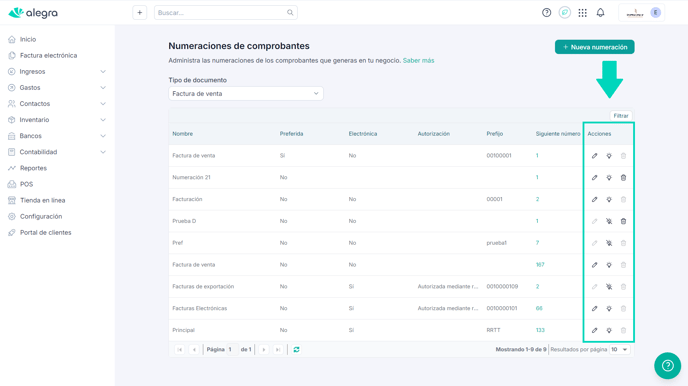
📢 Importante: si ya ha creado documentos con una numeración, no será posible eliminarla, pero podrá desactivarla.
📑 Contenido relacionado:
- 🔎 Descubra como activarse en la DGT como facturador electrónico.
- 🔎 Aprenda a crear facturas de venta recurrentes.
¿Aún no tiene cuenta en Alegra?
Conozca las soluciones del ecosistema Alegra: Alegra Contabilidad, Software Punto de Venta, Alegra Tienda y Alegra Facturación.
Aprenda con nosotros y certifíquese de forma gratuita en Alegra Academy.
¡Únase a nuestro foro de Alegra Community! Allí podrá compartir experiencias y aclarar sus dudas sobre facturación electrónica, contabilidad, normatividad y mucho más.
Descubra las funcionalidades más pedidas y entérese de todas nuestras actualizaciones en el blog de novedades.
¡Crezca junto a Alegra! Únase a nuestras capacitaciones virtuales y fortalezca sus conocimientos en contabilidad, facturación electrónica y más.
Si tiene inquietudes sobre este u otros procesos, nuestro equipo de soporte está listo para ayudarle las 24 horas, cualquier día de la semana, y sin costos adicionales.